今回は無料動画編集ソフトAviUtlのカスタムオブジェクトのひとつ【レンズフレア】について紹介していきます
カスタムオブジェクトが何なのかわからない方はもちろん、カスタムオブジェクトを極めたい方にもおすすめの内容となっています
本記事の内容
- 【レンズフレア】とは
- 【レンズフレア】の追加方法
- 【レンズフレア】の設定ダイアログ
- 【レンズフレア】の使用方法
それではさっそく内容にはいります
【レンズフレア】とは
AviUtlに搭載されているカスタムオブジェクトのひとつです
太陽の反射光のような演出をすることができます
【レンズフレア】の追加方法
タイムライン上の何もオブジェクトがないところで右クリックを行います
表示される項目の『メディアオブジェクトの追加』にカーソルを合わせることで表示される【カスタムオブジェクト】をクリックすると追加することができます
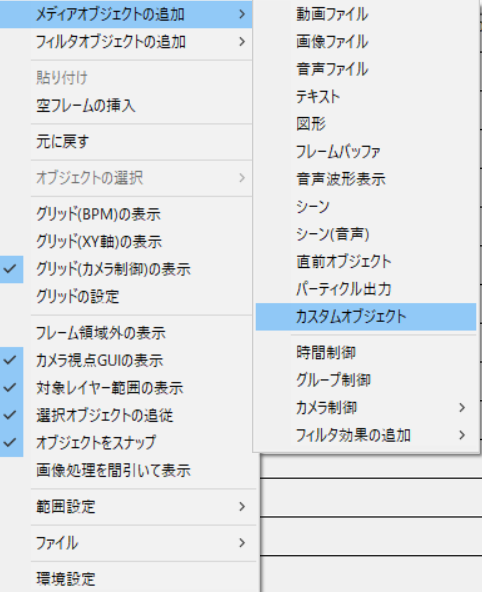
【カスタムオブジェクト】を追加すると初期設定の段階では『集中線』が選択されるようになっています
他の【カスタムオブジェクト】に変更したい場合には設定ダイアログの左下にあるタグをクリックすることによって変更することが可能です
なお、無事【レンズフレア】が追加されるとタイムライン上で以下のように表示されます

【レンズフレア】の設定ダイアログ
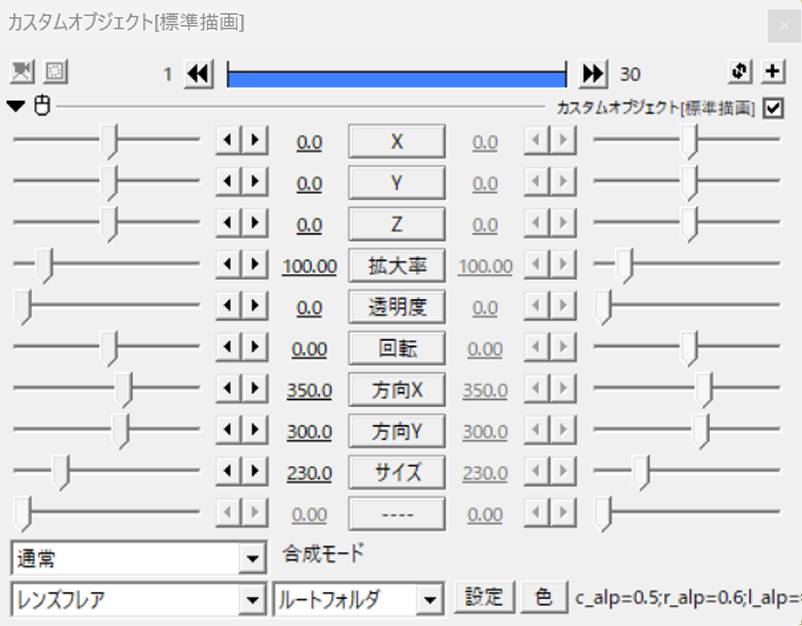
【レンズフレア】の設定ダイアログは以下の3つの項目があります
- 方向X
- 方向Y
- サイズ
方向X
虹色の輪や光をX軸つまり横方向に動かす際の項目です
数値は-2000から2000の間で設定することが可能です
マイナス数値の場合左方向に
プラス数値の場合は右方向に移動します
初期設定値は『350』に設定してあります
方向Y
虹色の輪や光をX軸つまり横方向に動かす際の項目です
数値は-2000から2000の間で設定することが可能です
マイナス数値の場合上方向に
プラス数値の場合は下方向に移動します
初期設定値は『300』に設定してあります
サイズ
太陽の大きさを調整する項目です
これにより虹の輪や光も比例して大きくなったり、小さくなったりします
数値は10から1000の間で設定することが可能です
初期設定値は『230』です
【レンズフレア】のまとめ
いかがでしたか?
今回はAviUtlのカスタムオブジェクトのひとつ【レンズフレア】について紹介しました
ぜひ皆さんの作品にも活用してみてください




コメント